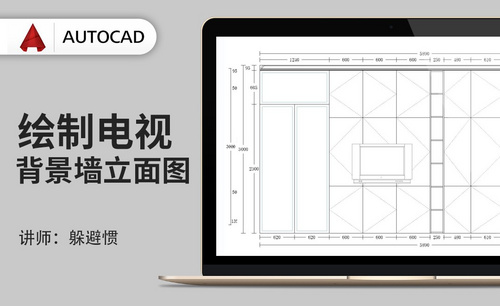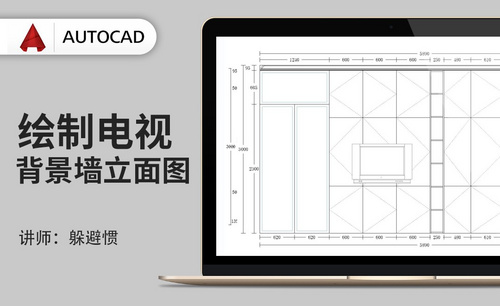客厅装修如何用CAD绘制电视背景墙立面图?
发布时间:2021年03月25日 13:59
CAD是常用的一款设计软件,主要包括平面设计,产品设计,剖视图等设计,用在室内设计上也独具优势!通常,我们在利用CAD绘制图纸的时候,往往客厅是重点。即便是我们动工装修,客厅装修也是颇为重要的。
那么,你们知道怎么利用CAD软件绘制电视背景墙立面图吗?今天,我就来给大家分享一下我的方法,需要的同学看过来哦!
步骤如下:
1、打开CAD,新建文件。打开【格式——单位】,设置单位为【毫米】,【精度】为0,点击【确定】。打开【视图——显示——UCS图标——开】。点击【插入——光栅图像参照】,导入素材,具体如图所示。
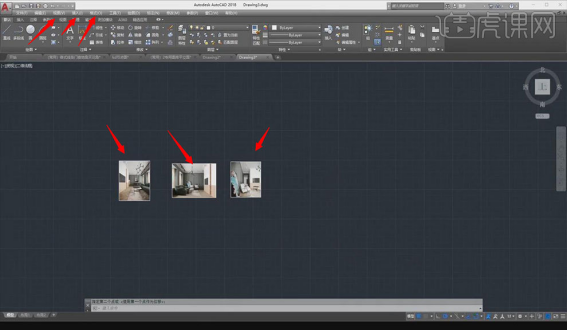
2、打开3Dmax的文件,拉一个【矩形】测量【宽度】,回到CAD,将【比例】设置为1:100。按【L】,绘制一条为【5600】的直线, 再绘制一条为【3000】的直线,将墙面补齐,具体如图所示。
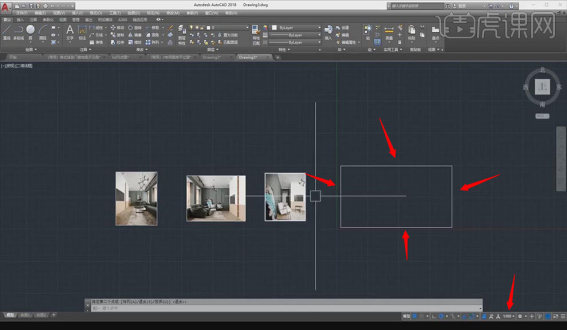
3、回到3Dmax中,测量【过道】,回到CAD,按【L】,绘制一条为【1650】的直线。回到3Dmax中,测量【柱子】与【墙】之间的距离,回到CAD,绘制一条为【1820】的直线。回到3Dmax中,测量【墙体】到【墙角】,回到CAD,按【L】,绘制一条【1515】的直线,具体如图所示。
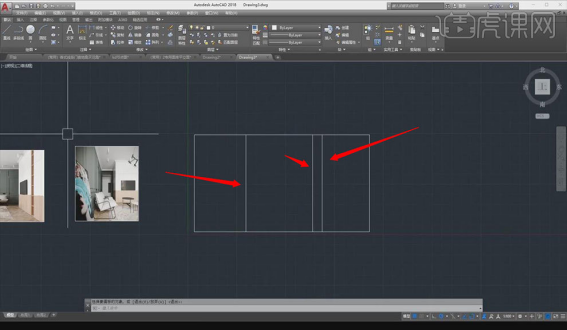
4、回到3Dmax中,测量【门】,回到CAD,按【L】,绘制一条为【1240】的直线。将上面绘制一条【2200】的直线。点击【文件2】,按【Ctrl+C】复制【石膏线】,回到【文件3】,按【Ctrl+V】粘贴,按【MI】镜像,将其调整至效果图所示。按【CO】复制,将多余的线条修剪,具体如图所示。
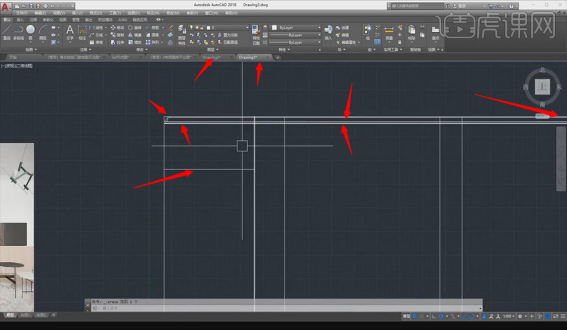
5、绘制【玻璃门】和【顶部】,设置距离为40。回到3Dmax中,测量【三扇门】,回到CAD,绘制三条宽为【600】的直线。回到3Dmax中,测量【开放柜】,回到CAD,绘制一条【250】的直线,将左边三条直线先改为【红色】,再偏移一个【480】的直线,再绘制一条【610】的直线,将之前绘制墙体的线删除,具体如图所示。
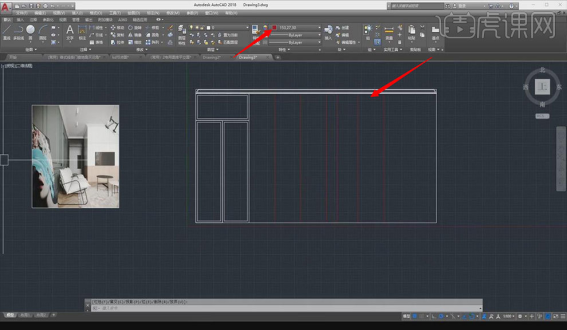
6、回到3Dmax中,测量【门板花纹】,回到CAD,偏移一个为【840】的直线,按【TR】修剪不需要的线。对中间柜子木板的厚度偏移【18】的直线,具体如图所示。
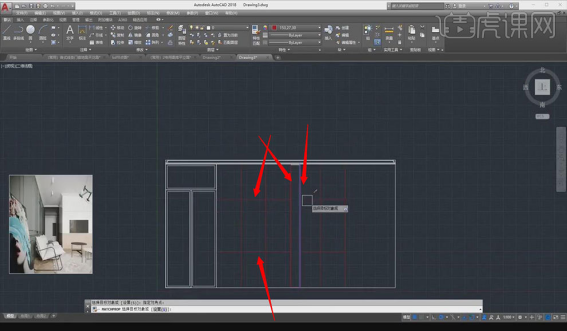
7、按【DIV】,选则中间柜子的一条线,输入【7】,打开【格式——多样式】,点击【插】,点击【确定】,在一个点上画出两条直线,然后复制到其余的点上,然后将多余的点删除,具体如图所示。
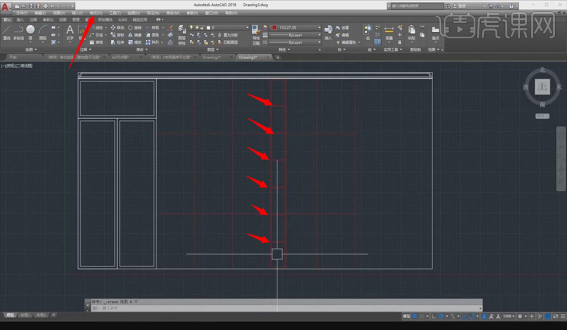
8、回到3Dmax中,测量【橱柜侧面】,回到CAD,将右边墙体拉伸为【290】。回到3Dmax中,测量【橱柜】,用偏移来绘制,绘制一条【75】的直线,绘制一条为【750的直线】,台面厚度绘制【20】的直线,这几条线用【红色】表示,具体如图所示。
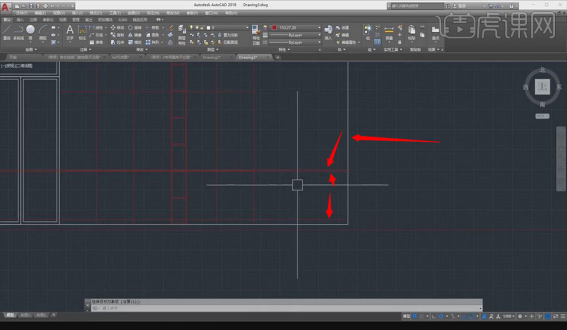
9、回到3Dmax中,测量【柜子深度】,回到CAD,绘制一条为【600】的直线,绘制一条柜体的直线,绘制深度为【30】的直线,将【踢脚线】伸缩为【30】,具体如图所示。
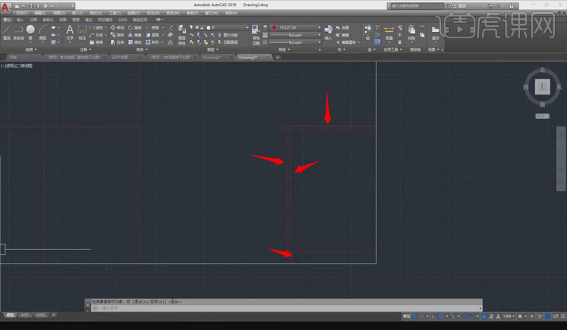
10、绘制一条为【45°】的直线,将其调整至效果图所示。
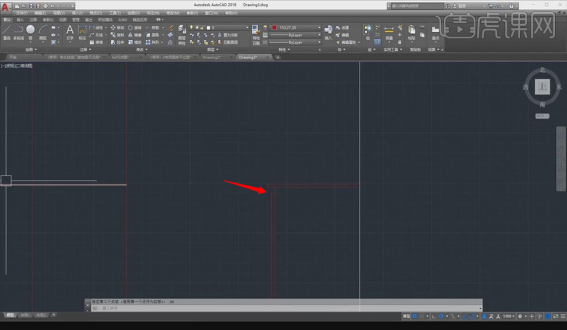
11、回到3Dmax中,测量【吊柜】,回到CAD,绘制一条【700】的直线,再绘制一条【1000】的直线。回到3Dmax中,测量【吊柜深度】,回到CAD,绘制一条【280】的直线,然后在侧面绘制为【20】的直线。 在侧面绘制一个斜角,具体如图所示。
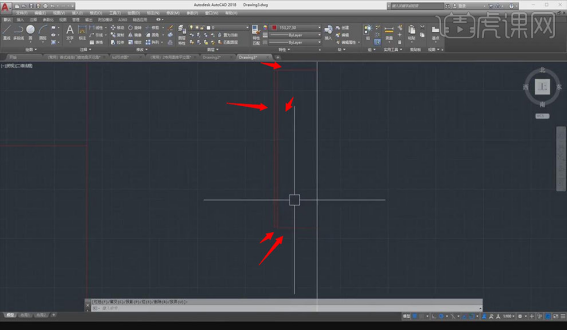
12、在吊柜上面绘制一条墙体的直线,再绘制一条墙体的直线,具体如图所示。
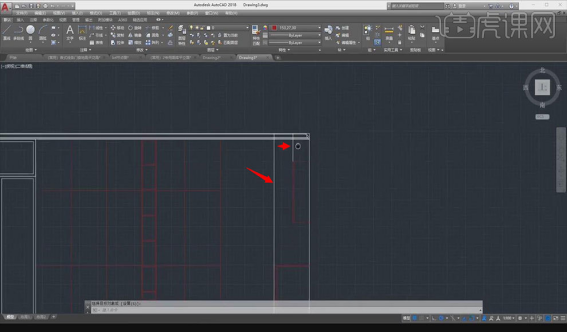
13、调整【石膏线】,将其调整至效果图所示。绘制一些斜线,表示门的开向。将斜线设置为【虚线】,设置比例为【0.01】,具体如图所示。
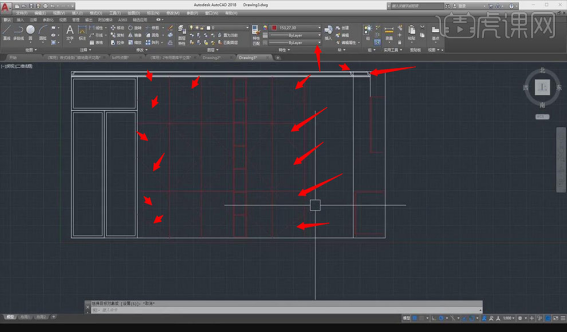
14、【Ctrl+C】复制绘制好的【电视机】,按【Ctrl+V】粘贴。按【DLI】线性标注,将整体的高度测量。将【横梁】的标注设置为,打开【图案填充和渐变色】,设置【比例】为100,具体如图所示。
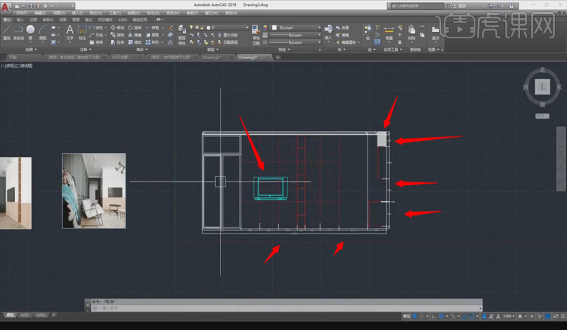
15、本课作业内容具体如图所示。
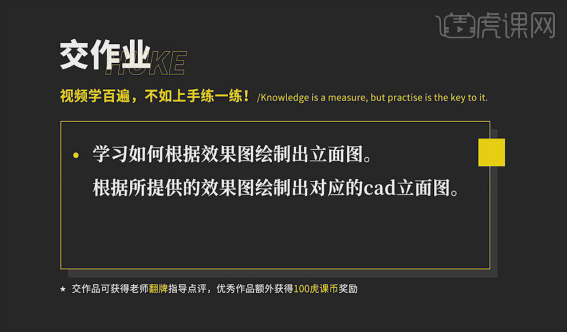
以上就是CAD客厅装修电视背景墙立面图的绘制了!你们学会了吗?客厅装修是重点,我们在标注尺寸的时候一定要格外细心。我的步骤写的很清楚,喜欢的同学赶紧在课下试试吧!我们今天就先到这里了,再见!
本篇文章使用以下硬件型号:联想小新Air15;系统版本:win10;软件版本:AutoCAD2018。